Как конвертировать файлы HEIC в PDF онлайн и офлайн
HEIC, формат файла по умолчанию для фотографий, снятых на устройствах Apple, обеспечивает превосходное сжатие и качество. Однако он представляет сложность для пользователей за пределами экосистемы Apple. Файлы HEIC не открываются изначально на Windows, Android и онлайн-платформах. Если вы хотите просмотреть или поделиться несколькими изображениями HEIC, преобразование файлов HEIC в более распространённые форматы крайне важно. В этом руководстве представлены семь методов преобразования. HEIC в PDF без потери качества.
СОДЕРЖАНИЕ СТРАНИЦЫ:
Часть 1: Как конвертировать HEIC в PDF на компьютере
Один из лучших способов конвертировать HEIC в PDF на компьютере — это Apeaksoft Бесплатный конвертер HEIC. Он способен перекодировать ваши изображения HEIC в популярные форматы. Затем вы можете загрузить их в MS Word и экспортировать в виде одного PDF-файла.
Лучший способ конвертировать файлы HEIC в PDF без потери качества
- Измените HEIC на PDF за три шага.
- Защитите качество изображения и данные EXIF.
- Партия конвертировать HEIC в JPG, PNG или другие файлы изображений одновременно.
- Доступно для Windows 11/10/8/7/Vista/XP и Mac OS X 10.6 или выше.

Как конвертировать HEIC в PDF на компьютере
Шаг 1. Импорт HEIC
Запустите Free HEIC Converter после установки на ПК. Есть версия для Mac. Нажмите Добавить HEIC кнопку и импортируйте все файлы HEIC со своего компьютера.

Шаг 2. Установить формат вывода
Выберите формат изображения из Формат вариант. Набор Компенсация и Выходной путь на правой боковой панели. Чтобы сохранить EXIF-данные изображений, установите флажок рядом с Сохранить данные Exif.

Шаг 3. Конвертировать HEIC в PDF
Нажмите Конвертировать Нажмите кнопку, чтобы начать преобразование HEIC в JPG или PNG. После завершения откройте MS Word. Перейдите к Вставить меню, нажмите кнопку КартинкиИ выберите Это устройство Чтобы добавить изображения, измените порядок и перейдите к Файл меню. выберите Экспортировать, нажмите Создать документ PDF / XPSи ударил Создать PDF / XPS. Затем укажите имя файла и папку назначения для сохранения PDF-файла.

Часть 2: Как конвертировать HEIC в PDF онлайн
Как конвертировать HEIC в PDF с помощью FreeConvert
FreeConvert — это бесплатный онлайн-конвертер HEIC в PDF. Он позволяет загружать несколько файлов HEIC размером до 1 ГБ и бесплатно конвертировать их в PDF. Кроме того, вы можете зарегистрировать учётную запись или приобрести тарифный план для конвертации изображений большего размера онлайн. Кроме того, сервис предлагает несколько дополнительных опций для клиентов.
Шаг 1. Перейдите на сайт www.freeconvert.com/heic-to-pdf в своем браузере.
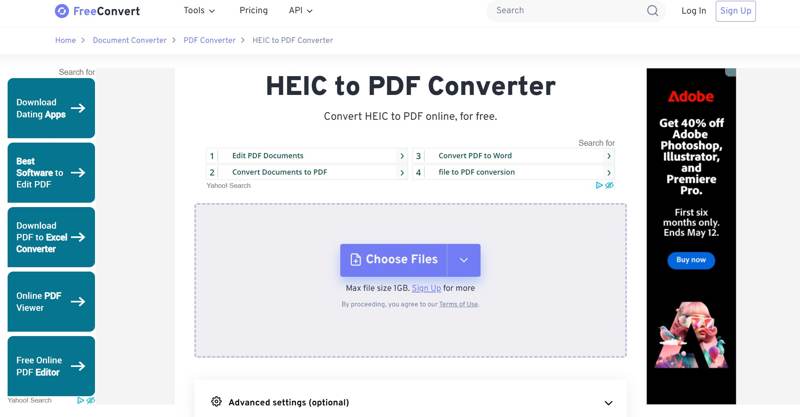
Шаг 2. Нажмите Выберите файлы кнопку и импортируйте файлы HEIC с жесткого диска.
Советы: Он позволяет импортировать файлы HEIC из Google Drive, Dropbox, OneDrive или URL.
Шаг 3. После загрузки HEIC выберите PDF из Результат опцию.
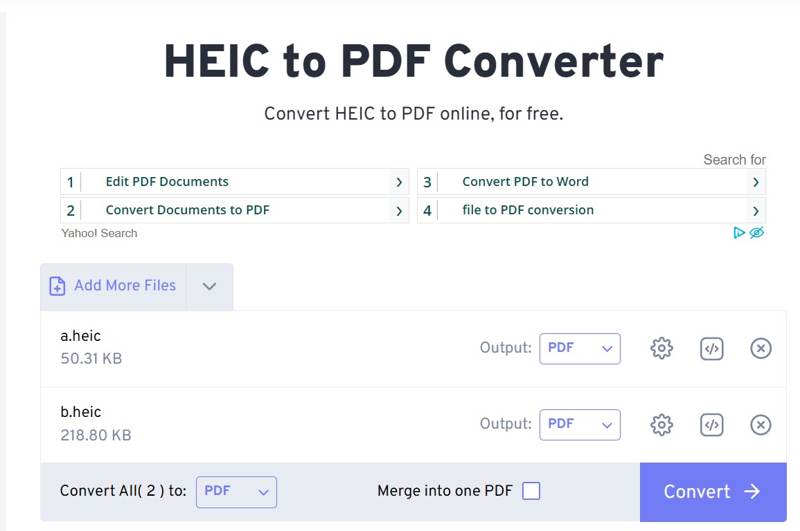
Шаг 4. Чтобы настроить параметры страницы, нажмите кнопку Настройки Кнопка со значком шестеренки.
Советы: Чтобы объединить изображения HEIC в один PDF, установите флажок рядом с Объединить в один PDF.
Шаг 5. Нажмите Конвертировать кнопку, чтобы начать преобразование HEIC в PDF онлайн.
Шаг 6. Наконец, загрузите преобразованные изображения.
Как конвертировать HEIC в PDF на OnlineConvertFree
Если вам нужен простой конвертер HEIC в PDF, OnlineConvertFree — хороший вариант. Он не предлагает дополнительных функций, но предлагает дополнительные инструменты для работы с PDF, такие как PDF Merger, PDF Compressor и другие.
Шаг 1. Посетите сайт onlineconvertfree.com/convert-format/heic-to-pdf/ в браузере.
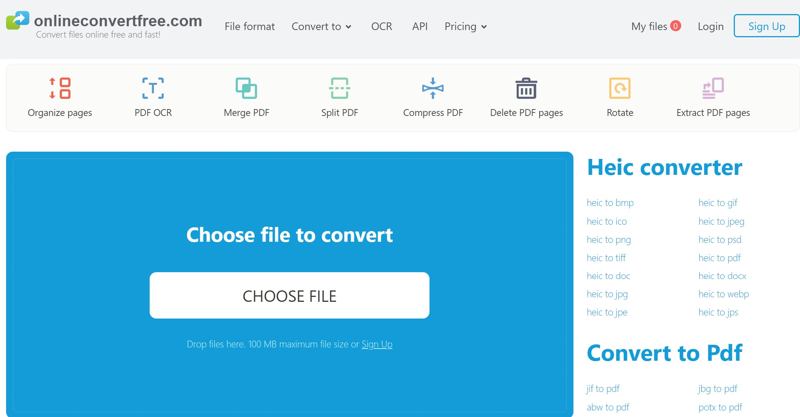
Шаг 2. Нажмите Выберите Файл Нажмите кнопку и импортируйте файлы HEIC. В бесплатной версии максимальный размер файла составляет 100 МБ.
Шаг 3. Нажмите Конвертировать Кнопка, чтобы начать процесс.
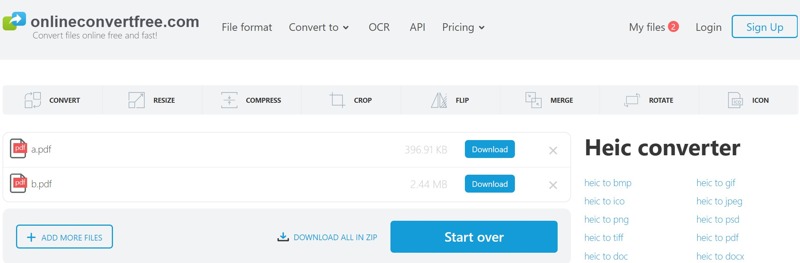
Шаг 4. Когда он завершится, нажмите кнопку Скачать кнопку для каждого файла, чтобы загрузить результаты.
Часть 3: Как конвертировать HEIC в PDF на мобильном устройстве
Как конвертировать HEIC в PDF на iPhone с помощью фотографий
Встроенное приложение «Фото» на устройствах iOS позволяет быстро конвертировать HEIC-файлы в PDF. Этот метод абсолютно бесплатный и не требует установки дополнительных приложений. Недостаток — отсутствие дополнительных функций, таких как PDF-редактор.
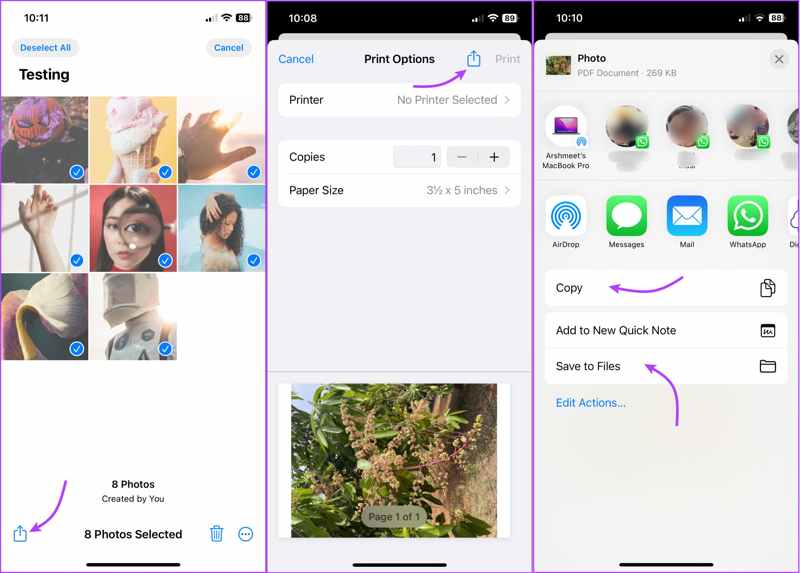
Шаг 1. Откройте приложение «Фотографии» на своем iPhone.
Шаг 2. Нажмите на нужный HEIC-файл. Чтобы преобразовать изображения HEIC в PDF, нажмите Выберите и прикоснитесь к каждому изображению.
Шаг 3. Нажмите Поделиться и выберите Печать на листе обмена.
Шаг 4. Затем нажмите кнопку Поделиться .
Шаг 5. Выберите Сохранить в файлы Чтобы преобразовать HEIC в PDF. К сожалению, изменить порядок изображений после нажатия невозможно. Поделиться.
Примечание: Если вы хотите поделиться полученным PDF-файлом, выберите целевое приложение непосредственно на листе обмена.
Как конвертировать HEIC в PDF на iPhone в Файлах
Другой способ конвертировать HEIC в PDF — использовать предустановленное приложение «Файлы» на iPhone и iPad. Этот метод также подходит для фотографий HEIC, сохранённых в iCloud Drive, Google Drive, Dropbox и т. д.
Шаг 1. Запустите приложение «Файлы» с главного экрана.
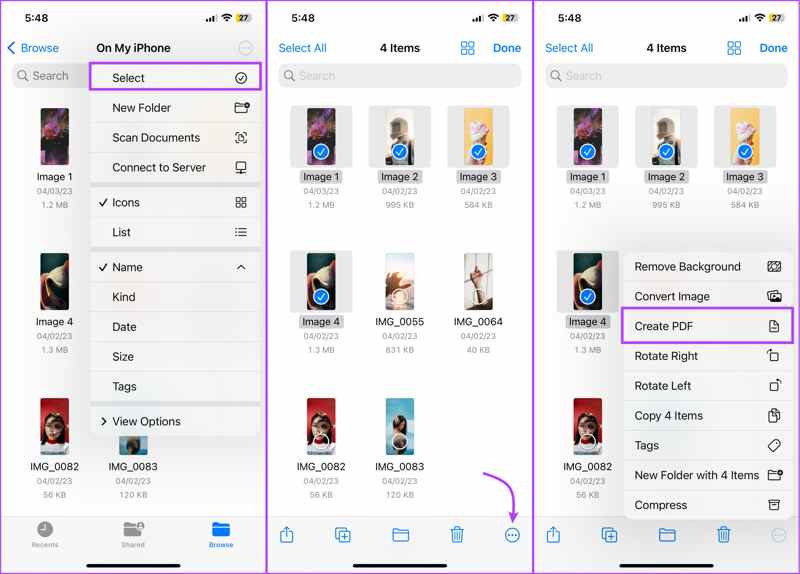
Шаг 2. Просмотрите папку с фотографиями. Вы можете сохранить нужные HEIC-файлы в отдельную папку.
Шаг 3. Нажмите Ещё кнопка с трехточечным значком.
Шаг 4. Нажмите Выберите выбрать и открыть HEIC изображения.
Шаг 5. Затем нажмите Ещё кнопку внизу и выберите Создать PDF-файл.
Шаг 6. Теперь вы можете найти преобразованный PDF-файл в том же месте.
Примечание: Приложение «Файлы» автоматически упорядочивает ваши файлы HEIC в алфавитном или цифровом порядке в PDF-файле.
Как преобразовать HEIC в PDF на Android через UPDF
UPDF — мощный PDF-редактор для Android и iOS. Он позволяет конвертировать файлы HEIC в PDF на вашем телефоне или планшете Android с сохранением качества изображения. Однако он не может объединять файлы HEIC в один PDF-файл.
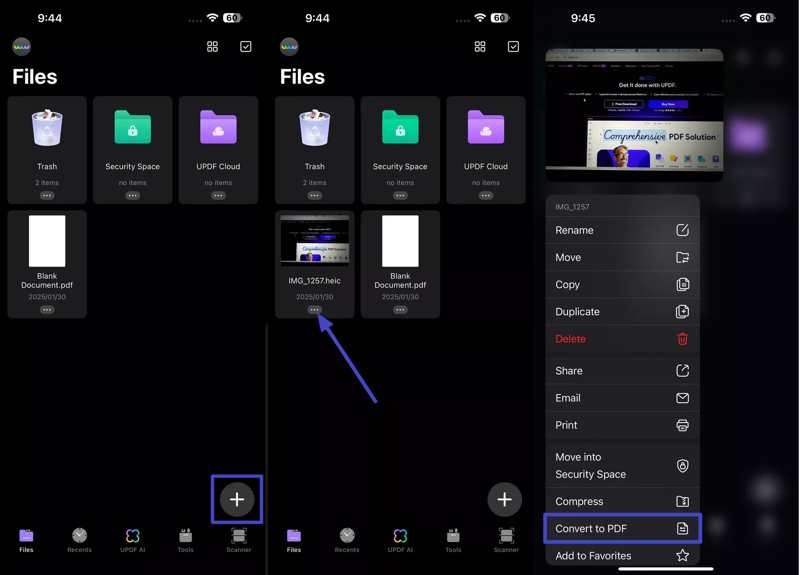
Шаг 1. Запустите приложение конвертера HEIC в PDF.
Шаг 2. Нажмите + кнопку и выберите свою фотогалерею.
Шаг 3. Найдите изображение HEIC, которое вы хотите преобразовать, и нажмите Ещё .
Шаг 4. Затем выберите Конвертировать в PDF в контекстном меню.
Шаг 5. После этого вы найдете полученный PDF-файл в приложении.
Как конвертировать HEIC в PDF на Android с помощью Microsoft Office
Приложение Microsoft Office, выпущенное компанией Microsoft, — ещё один способ конвертировать HEIC в PDF на устройствах Android. Оно позволяет открывать изображения HEIC. Недостаток приложения заключается в том, что оно может обрабатывать только одно изображение HEIC одновременно. Более того, оно не может объединять файлы HEIC в один PDF.
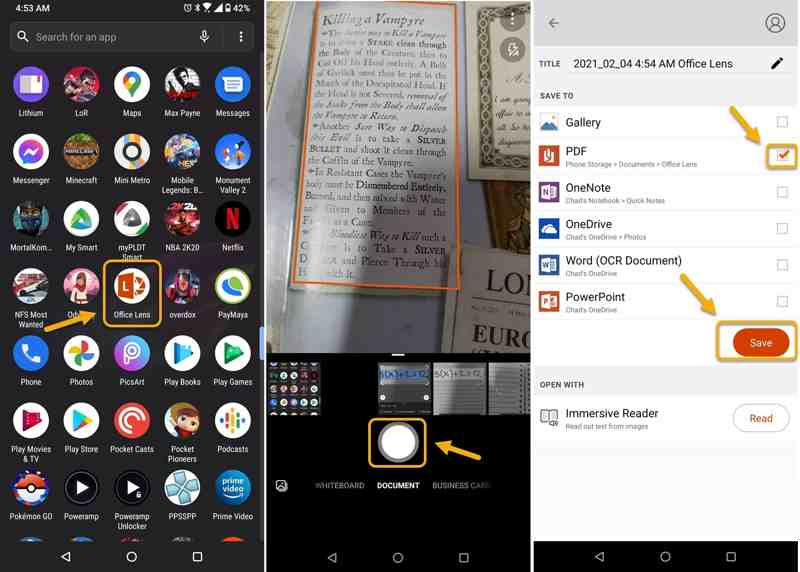
Шаг 1. Зайдите в Google Play и установите приложение Microsoft Office.
Шаг 2. Запустите приложение и найдите файл HEIC, который вы хотите изменить. Документ меню.
Шаг 3. Вы можете редактировать изображение и нажимать Готово чтобы подтвердить это.
Шаг 4. Оставьте имя файла и выберите PDF в списке.
Шаг 5. Наконец, коснитесь Сохранено кнопка для немедленного преобразования HEIC в PDF.
Заключение
В этом руководстве представлены семь методов конвертировать HEIC в PDF на Windows, Mac, iOS, Android и онлайн. Некоторые методы полностью бесплатны, например, «Фотографии iPhone». Другие, например, FreeConvert, имеют ограничения в бесплатной версии. Вы можете выбрать подходящий метод и следовать нашим инструкциям, чтобы преобразовать изображения HEIC в PDF онлайн или офлайн. Apeaksoft Free HEIC Converter — это простой способ выполнить эту задачу на компьютере. Если у вас есть другие вопросы по этой теме, пожалуйста, задайте их ниже под этой публикацией.
Статьи по теме
Не удается открыть изображения HEIC в Photoshop на Windows/Mac? Прочтите эту статью, чтобы узнать о двух простых способах редактирования этого недавно разработанного файла изображения iOS в Adobe Photoshop.
Почему мой iPhone делает фотографии HEIC? Как запретить iPhone сохранять фотографии в формате HEIC? Узнайте, как отключить HEIC на iPhone и бесплатно конвертировать HEIC в JPG или PNG.
Является ли CopyTrans HEIC для Windows лучшим программным обеспечением для просмотра и отправки изображений HEIC на ПК? Нажмите здесь, чтобы узнать о его функциях, плюсах, минусах и альтернативах.
Фотографии HEIC в Google Фото несовместимы с некоторыми приложениями. Из этой статьи вы можете узнать, как загрузить Google Фото в формате JPG.

